ASP.NET Core - Razor ViewStart 文件
在本章中,我们将讨论 Razor ViewStart。 MVC 中的 Razor 视图引擎有一个约定,它将查找任何名为 _ViewStart.cshtml 的文件并执行该文件中的代码。 在单个视图中执行代码之前。
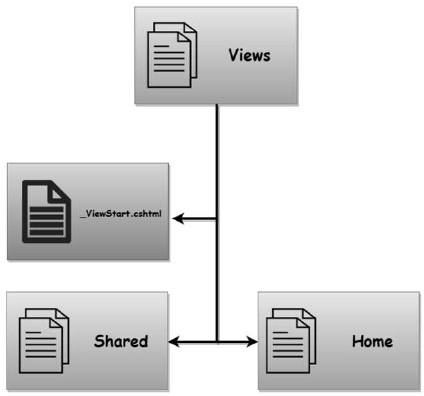
ViewStart 文件中的代码无法呈现到页面的 HTML 输出中,但它可用于从各个视图中的代码块中删除重复代码。
在我们的示例中,如果我们希望每个视图都使用我们在上一章中创建的布局视图,我们可以将设置布局视图的代码放在 ViewStart 中,而不是将代码放在每个视图中。
示例
让我们举一个简单的例子来看看它是如何工作的。 在我们的应用程序中,我们不希望每个视图都指定其布局视图为 _Layout.cshtml。 因此,右键单击 Views 文件夹并选择 Add → New Item。
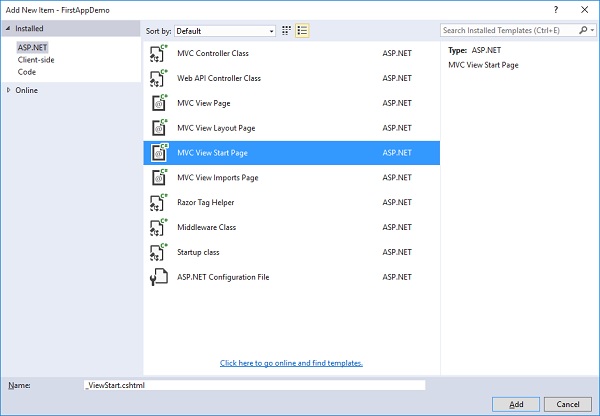
在 ASP.NET MVC 中有一个用于 ViewStart 页面的特定模板,因此在中间窗格中选择 MVC View Start Page。 这里最重要的部分是该文件名为 _ViewStart.cshtml。 现在点击添加按钮。
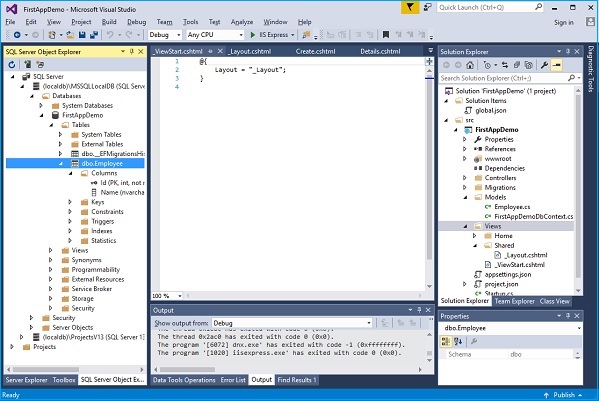
ViewStart 文件的主要用途是设置布局视图。
现在让我们转到 Index.cshtml 文件并剪切 Layout 行,然后将其添加到 ViewStart 文件,如以下程序所示。
@{
Layout = "~/Views/Shared/_Layout.cshtml";
}
当 MVC 框架开始渲染视图时,它会查看文件夹层次结构中的某处是否有 ViewStart 文件。
我们已将 _ViewStart 直接放入我们的 Views 文件夹中。 这将影响 Views 文件夹内所有文件夹中的所有视图,以及 Home 文件夹内的视图,以及 Shared 文件夹,以及我们将来可能添加的任何其他控制器文件夹。
如果我们获取 ViewStart 并将其仅放在 Home 文件夹中,那么这一小段代码只会在我们渲染 Home 文件夹中的其中一个视图时执行。
我们甚至可以有多个 ViewStart 文件,因此我们可以在 Views 文件夹中有一个 ViewStart.cshtml,它为所有视图设置布局视图。
但是如果我们想更改 Home 文件夹中所有视图的默认设置,我们可以在 Home 文件夹中使用另一个 ViewStart 将布局设置为其他内容。
让我们保存所有文件并运行应用程序。
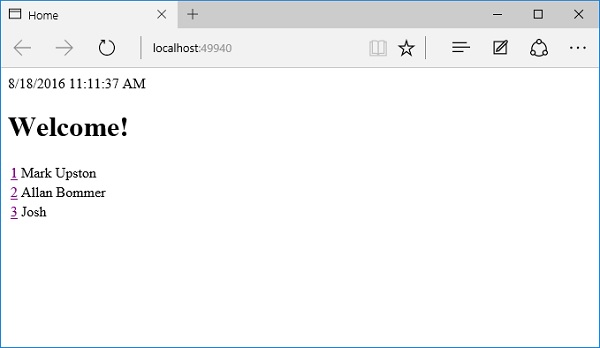
您会看到您的主页仍然按照以前的方式呈现,并且布局视图仍然有效。

